Cet article explique comment ajouter des équations à Google Documents dans un navigateur Web. Vous ne pouvez pas modifier ou créer des équations dans l’application Documents.
Utilisation de l’éditeur d’équations dans Google Documents
La barre d’outils d’équation intégrée permet de rédiger facilement des équations dans Google Documents. Les enseignants peuvent l’utiliser pour produire des feuilles de travail, et les élèves disposent de tous les symboles dont ils ont besoin pour montrer leur travail.
Vous pouvez écrire des lettres grecques comme pi et mu, des relations comme les inégalités et le signe « non égal », des flèches et des symboles comme diviser, intégrale, racine carrée, union et somme.
Cliquez sur Insertion > Équation.
Le menu Insertion mis en évidence avec le bouton Equation dans Google Docs.
Un nouveau menu apparaît, et une nouvelle zone de texte s'affiche dans le document. Le curseur se trouvant dans la zone de texte, construisez l'équation à l'aide de chiffres et de la barre d'outils d'équation.
Le menu de la barre d'outils d'équation est mis en évidence par des exemples d'équations dans Google Docs.
Cliquez en dehors de la zone de texte pour quitter l'éditeur d'équation. Une fois que le curseur se trouve à côté de la zone de texte, la touche Entrée vous permet d'utiliser le document pour d'autres éléments tels que du texte, des images, etc.
Pour écrire une équation distincte, sélectionnez Nouvelle équation dans la barre d'outils. Lorsque vous en avez terminé avec l'aspect mathématique, vous pouvez masquer la barre d'outils en désélectionnant Afficher la barre d'outils d'équation dans le menu Affichage.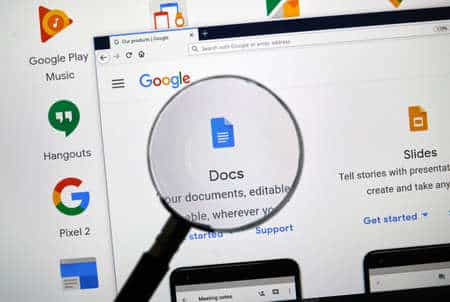
Conseils pour l’écriture d’équations
Les raccourcis sont pris en charge. Tapez une barre oblique inverse suivie du nom du symbole et d'une espace, par exemple \ne pour écrire le signe "non égal" ou \frac pour construire une fraction. Le site Web des raccourcis de l'éditeur d'équation de Google Docs propose une excellente liste de raccourcis d'équation que vous pouvez utiliser jusqu'à ce que vous les mémorisiez.
Utilisez les flèches gauche et droite du clavier pour vous déplacer dans l'équation ; une espace ne fait pas toujours ce que vous pensez. Par exemple, lorsque vous avez fini d'écrire le numérateur d'une fraction, utilisez la flèche droite pour passer au dénominateur. Répétez l'opération ou appuyez sur la touche Entrée pour " sortir " de l'espace fraction et passer à la partie suivante de l'équation.
Copier un seul élément d'une équation s'avère difficile avec une souris. Maintenez la touche Maj et choisissez une touche fléchée pour mettre en évidence cette seule partie. Ctrl+C ou Command+C est le moyen le plus rapide de copier.Google Docs ne résout pas l’équation
Vous avez besoin d’aide pour résoudre des équations mathématiques ? Google Docs ne peut pas vous aider, mais certaines applications de calculatrices très pratiques le peuvent.
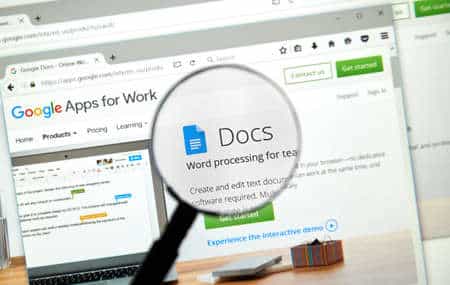
5